当您浏览互联网时,Android 通常会保留一些有助于浏览的临时文件。当您返回之前访问过的网站时,这些文件通过存储您的网络历史记录来帮助您更快地浏览。此外,这些文件保存您的登录凭据和设置,以便您不必在每次访问站点时重新登录或重新设置。
唯一的问题是这些文件将开始增加并占用大量存储空间。为了腾出更多空间,您需要从互联网浏览器中清除这些临时文件(也称为缓存)。但是如何清除 Android 上的临时文件呢?继续阅读即可了解。
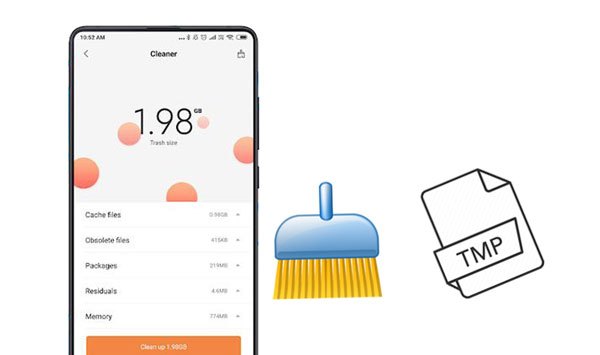
这些文件通常在 Android 设备的后台运行。它们帮助记录您在网站上访问的特定页面。当您在 Android 手机上打开该应用程序时,会创建临时文件来存储该应用程序中的数据。
随着时间的推移,这些文件会堆积起来,占用更多的存储空间并阻止您的设备正常工作。清理这些垃圾文件是你应该做的,让你的手机再次顺利运行。
由于临时文件占用 Android 手机上的大量存储空间,因此您需要清除它以释放存储空间。但是,从 Android 手机中清除缓存可能是一项挑战,因为一个错误的操作可能会导致数据丢失。幸运的是,您可以使用Android Assistant App等方便的应用程序。
作为最好的 Android 清理工具之一,它可以让您一键删除 Android 手机中的所有垃圾文件。该程序使用方便,它会自动扫描您的文件以查找任何需要删除的不需要的文件。它还让您确信您可以完全控制手机上的用户应用程序。凭借其多种实用功能,这是您不会出错的工具。
- 扫描并删除 Android 手机中的临时文件和其他垃圾数据。
- 一键释放手机内存,加快运行速度。
- 允许您直接访问和管理您的 Android 文件。
- 管理存储在 SD 卡上的文件。
- 显示 Android 手机中可用、已用和可清理的内存
- 您可以将设备无线连接到计算机。
- 支持从Android OS 4.0到最新版本的Android操作系统。
在您的 Android 手机上下载此临时文件清理器。
第 1 步:在 Android 设备上下载并安装该应用程序,然后启动它。
步骤 2:单击屏幕中间的圆圈图标。然后它会立即扫描 Android 中的临时文件和其他不必要的数据。点击“清洁”图标即可消除它们。

步骤 3:要从内部存储中删除不需要的文件,请单击“文件管理”选项并选择所需的文件。然后直接选择并删除文件。
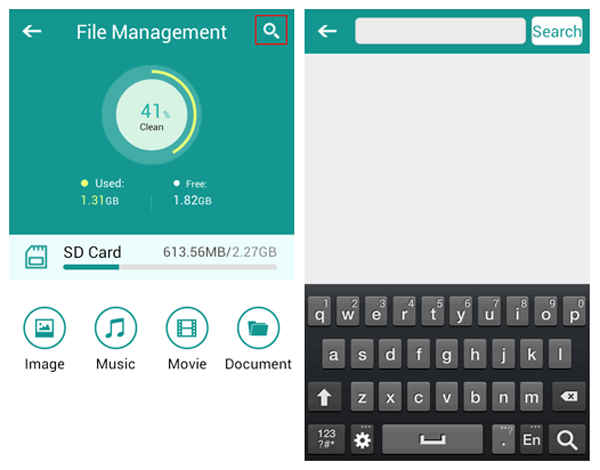
另请阅读:
如何清除三星的缓存、历史记录或 Cookie? - 两种免费方法
Android 存储管理器:6 个有用的存储管理器,可释放 Android 空间
您还可以决定使用设置应用程序删除 Android 设备上标记为“缓存”的任何不必要的文件。这样做将为应用程序的音乐和手机上的其他文件创建足够的存储空间。
步骤1:在手机上打开“设置”应用程序,然后滚动至“应用程序/应用程序管理”>“存储”。
步骤 2:单击应用程序以显示所有可用应用程序的完整列表,然后查找您要从中删除临时文件的特定应用程序。
步骤3:点击进入“应用程序信息”页面,点击“清除缓存”>“清除数据”图标,删除应用程序中的临时数据。

进一步阅读:如果您想永久删除 Android 数据,可以使用这8 个 Android 数据橡皮擦。
Google 文件是一款出色的工具,可帮助您管理手机的文件和存储空间以及清理 Android 设备上的垃圾文件。该应用程序对 Android 用户免费且易于使用。
第 1 步:安装并启动设备上的 Files by Google 应用程序,然后单击左下角的“清理”按钮。
步骤2:转到“垃圾文件”选项卡,然后单击“确认”。然后单击“查看垃圾文件”图标。
步骤3:选择要删除的临时应用程序数据,按“清理”,然后重复确认。
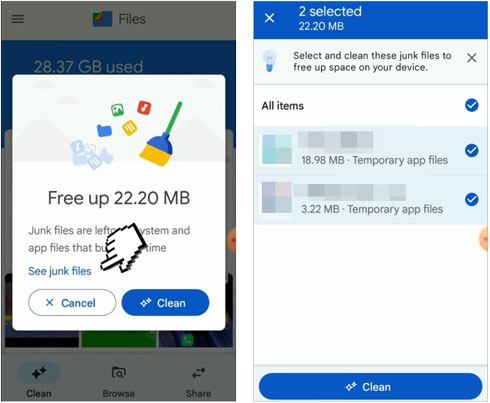
您可能会喜欢:如何 快速退出 Android 恢复模式?在这种情况下,您可以阅读本指南。
通常,当您使用设备浏览互联网时,临时文件始终会被存储。例如,如果您总是定期使用 Google Chrome,您会发现浏览器中会产生大量临时文件,这些文件会随着时间的推移而增加。
步骤 1:在 Android 设备上,打开 Chrome 应用程序,进入菜单图标,然后选择“设置”选项。
步骤 2:转到“隐私”部分,然后选择“清除浏览数据”。您将看到一个界面,因此勾选您要删除的所有文件,然后单击“清除数据”选项。
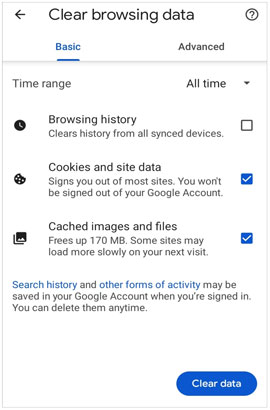
CCleaner是一款旨在清理 Android 设备上不必要的文件、提高速度并释放磁盘空间的工具。这是您不想错过的最好的 Android 清洁应用程序之一。
第 1 步:从 Google Play 商店在 Android 手机上下载并安装该应用程序。打开应用程序,然后单击顶部的“ QUICK CLEAN ”图标(如圆圈)。
第 2 步:授予应用程序扫描您手机数据的权限。然后单击“扫描垃圾”。
第三步:扫描完成后,请点击“查看结果”查看垃圾文件。最后,点击“完成清洁”。
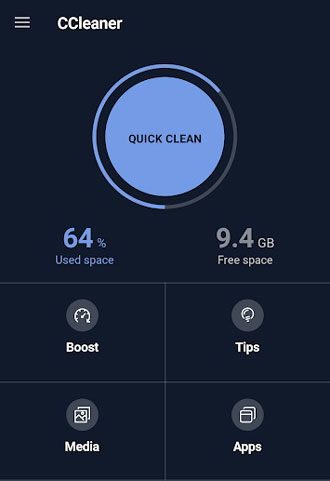
所以你有它。这些是删除 Android 手机上的临时文件的最有效和最高效的方法。 Android Assistant 应用程序是清除 Android 缓存文件的有效工具。使用此程序,无需手动清除临时文件的艰苦工作。只需点击 1 次即可完成所有操作。立即尝试该应用程序,清除手机上烦人的垃圾文件!
相关文章
如何从 Android 手机中删除重复的歌曲 [提示和方法]
如何在 Android 和 iOS 设备上从 WhatsApp 恢复已删除的 PDF 文件
12 个出色的应用程序,可将数据从 Android 传输到 Android [一站式传输]
版权所有 © samsung-messages-backup.com 保留所有权利。